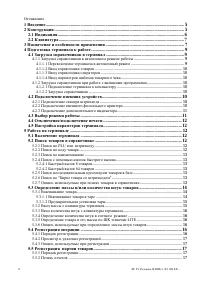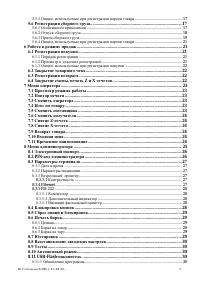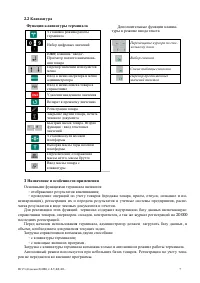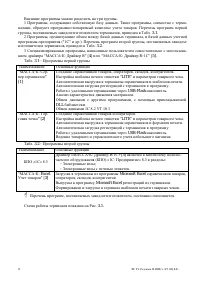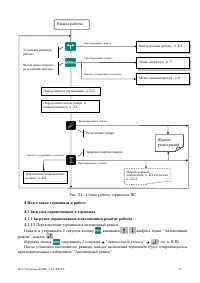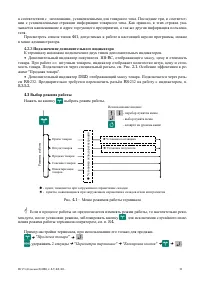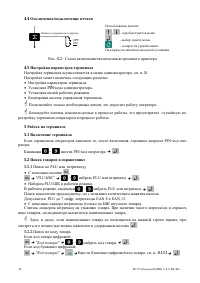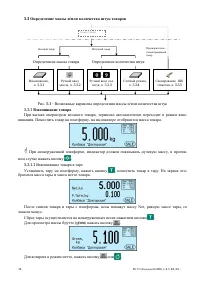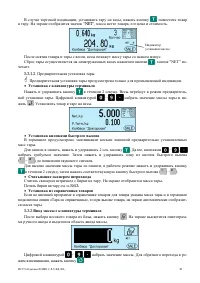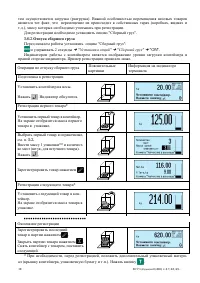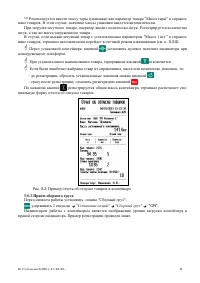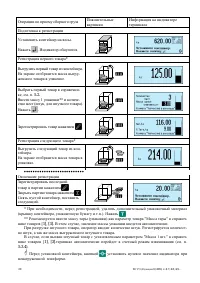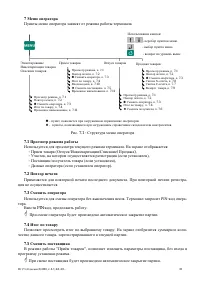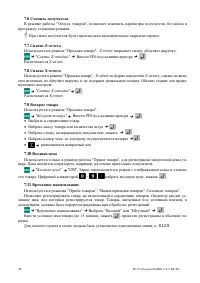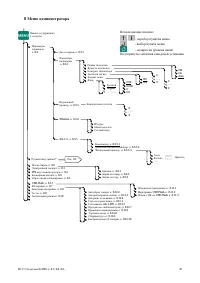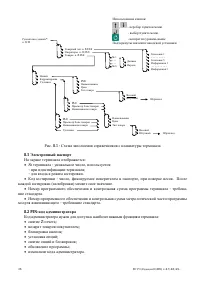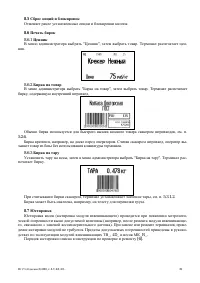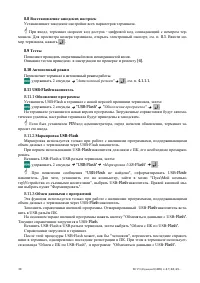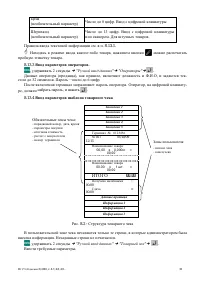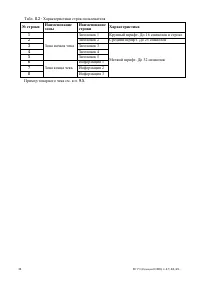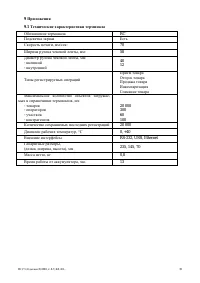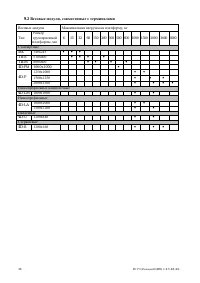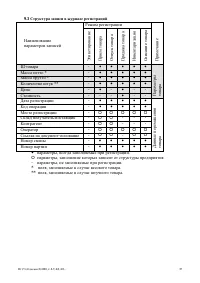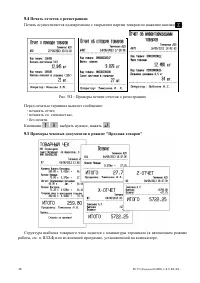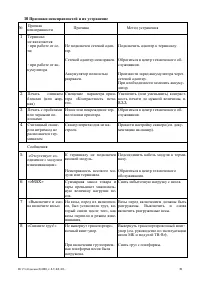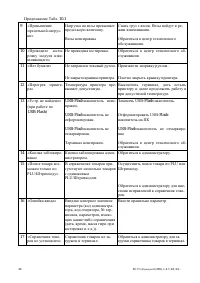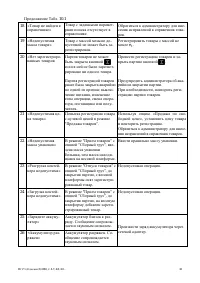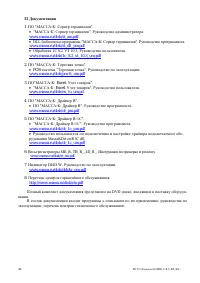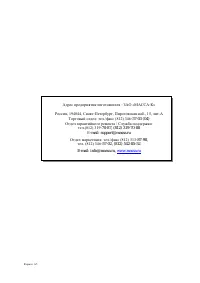Весы Massa-K RC - инструкция пользователя по применению, эксплуатации и установке на русском языке. Мы надеемся, она поможет вам решить возникшие у вас вопросы при эксплуатации техники.
Если остались вопросы, задайте их в комментариях после инструкции.
"Загружаем инструкцию", означает, что нужно подождать пока файл загрузится и можно будет его читать онлайн. Некоторые инструкции очень большие и время их появления зависит от вашей скорости интернета.
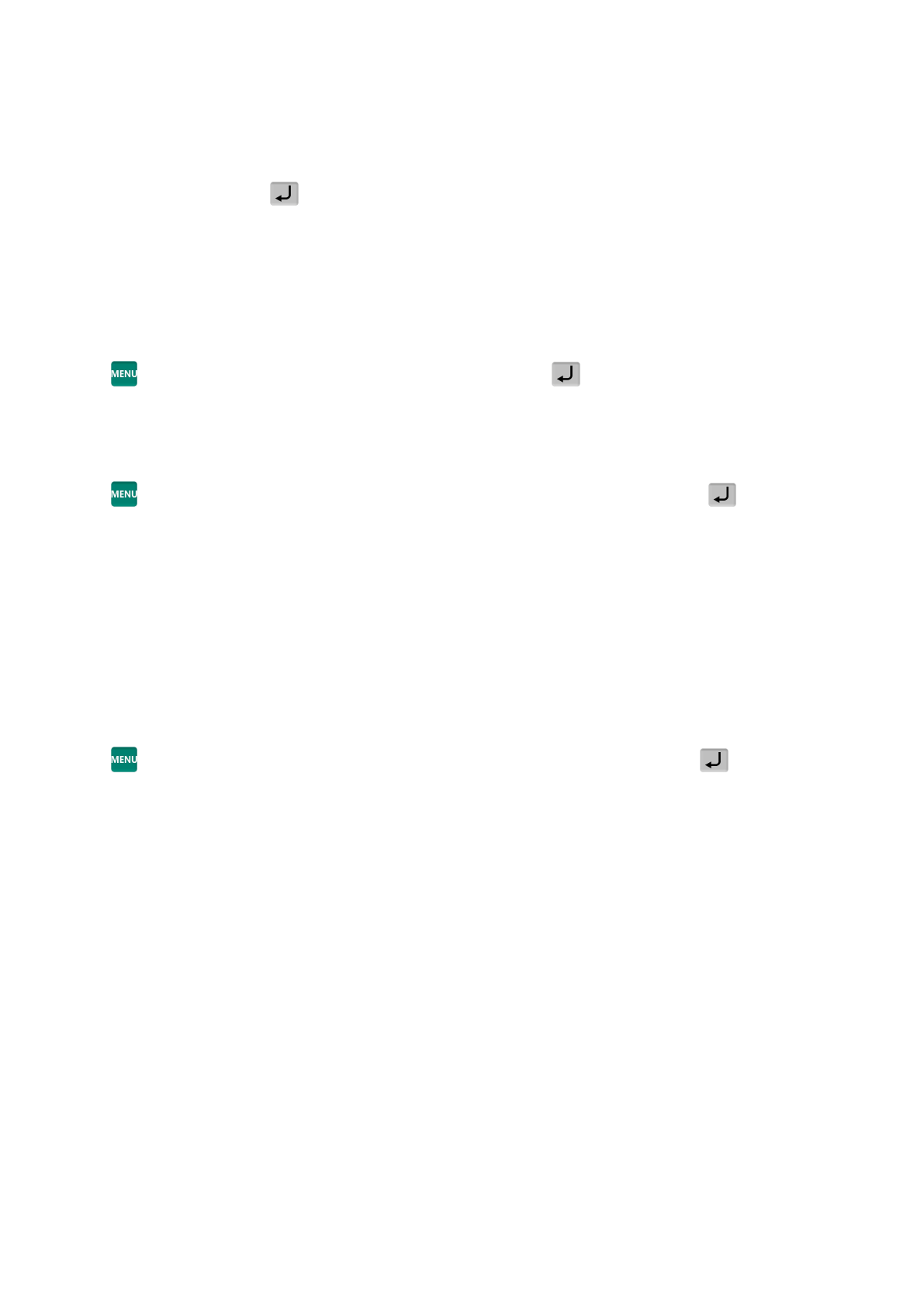
30
R
С РЭ (Редакция
6) 2016, v. 4.7; 4.8; 4.9…
8.8
Восстановление заводских настроек
Устанавливает заводские настройки всех параметров терминала.
При входе, терминал запросит код доступа
-
цифровой код, совпадающий с номером тер-
минала. Для просмотра номера терминала, открыть электронный паспорт, см. п.
. Ввести но-
мер терминала, нажать
.
8.9
Тесты
Позволяют проводить оперативный поиск неисправностей весов.
Описание
тестов приведено
в инструкции по проверке и ремонту
8.10
Автономный режим
Переключает терминал в автономный режим работы.
, удерживать 2 секунды
"Автономный режим"
, см. п.
8.11
USB-Flash-
накопитель
8.11.1
Обновление программы
Установить USB
-
Flash в терминал с новой версией прошивки терминала, затем
:
, удерживать 2 секунды
"USB-Flash"
"
Обновление программы"
.
На терминале установится новая версия программы. Загруженные справочники будут автома-
тически удалены, настройки терминала будут приведены
к заводским
.
Если был установлен
PIN-
код администратора, перед началом обновления, терминал за-
просит его ввода.
8.11.2
Маркировка
USB-Flash
Маркировка используется только при работе с внешними программами, поддерживающими
обмен данных с терминалами через USB
-
Flash накопитель.
При первом использовании USB
-Flash-
накопителя для связи с ПК, его необходимо промарки-
ровать.
Вставить USB
-
Flash в USB разъем терминала, затем
:
,
удерживать 2 секунды
"USB-Flash"
"
Маркировка USB
-Flash"
.
При появлении сообщения "
USB-Flash
не найдена", отформатировать USB
-Flash-
накопитель. Для чего, установить его на компьютер, зайти в меню "Пуск
\
Мой компью-
тер
\
Устройства со съемными носителями", выбрать USB
-Flash-
накопитель. Правой кнопкой мы-
ши выбрать пункт "Форматировать".
8.11.3
Обмен данными с программой
Эта функция используется только при работе с внешними программами, поддерживающими
обмен данных с терминалами через USB
-Flash-
накопитель.
Заполнить справочники внешней программы. Отмаркированный USB
-Flash-
накопитель вста-
вить в USB разъём ПК.
На основном экране внешней программы нажать кнопку "Обменяться данными с USB
-Flash".
Текущие справочники загрузятся в USB
-Flash.
Вставить USB
-
Flash в USB разъем терминала, затем выбрать "Обмен с ПК по USB
-Flash".
Справочники
загрузятся в терминал.
После этой процедуры USB
-
Flash может, как бы "челноком", переносить последние справоч-
ники в терминал, одновременно последние регистрации в ПК. При этом в терминале использует-
ся команда "Обмен с ПК по USB
-
Flash", в программе "Обменяться данными с USB
-Flash".